Configurar Arctera Backup Exec con IDrive® e2
Integre Arctera Backup Exec con IDrive® e2 para realizar copias de seguridad y restaurar datos de forma segura mediante el almacenamiento en la nube compatible con S3. Esta guía cubre la configuración de una instancia en la nube, la creación y ejecución de trabajos de copia de seguridad y la restauración de datos, para que pueda ampliar fácilmente su entorno de Backup Exec con el almacenamiento en la nube escalable y fiable de IDrive® e2.
Requisitos previos
Antes de empezar, asegúrate de lo siguiente:
- Una cuenta IDrive® e2 activa. Regístrese aquí si no tiene una.
- Un bucket en IDrive® e2. Vea cómo crear un bucket.
- ID de clave de acceso válida y clave de acceso secreta. Aprenda a crear una clave de acceso.
- Una cuenta válida de Arctera Backup Exec.
Integrar IDrive® e2 con Arctera Backup Exec
- Inicie Arctera Backup Exec.
- Ir a Consola > Almacenamiento > Configurar el almacenamiento en la nube.
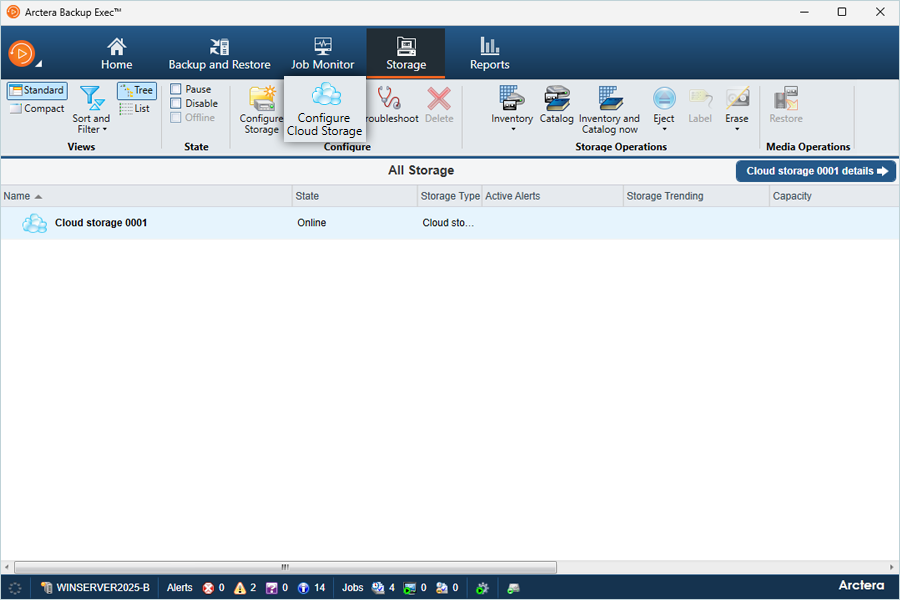
- Introduzca un Nombre y Descripción para el almacenamiento y, a continuación, haga clic en Siguiente.
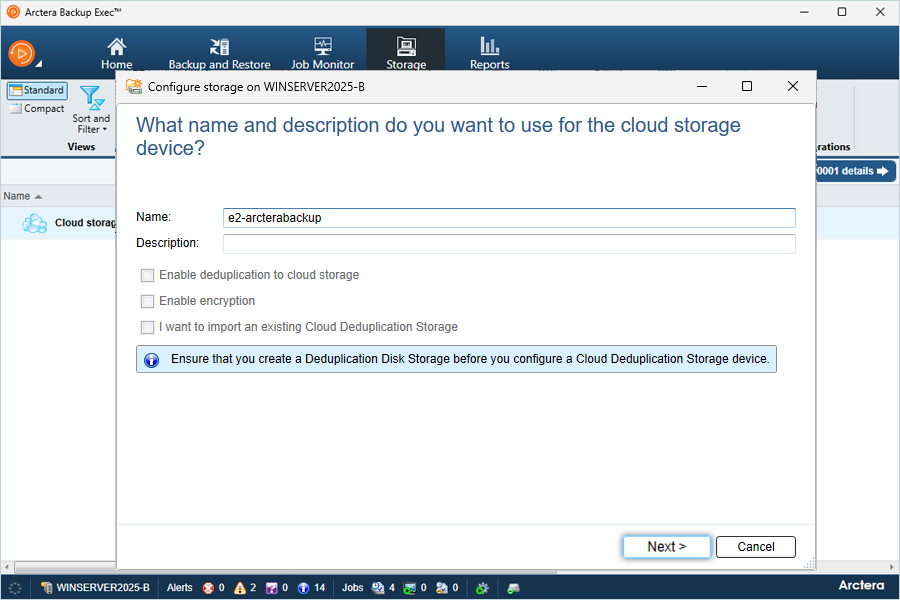
- En el asistente de configuración de almacenamiento en la nube, haga clic en el cuadro de información para configurar el proveedor de almacenamiento en la nube.
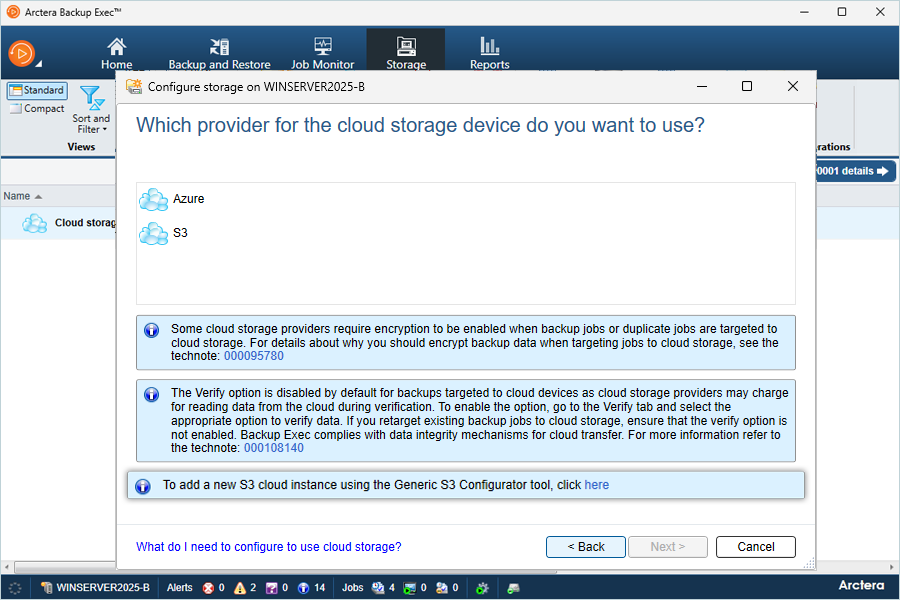
- En el Configuradorfacilite los siguientes datos:
- Seleccione Crear instancia en la nube.
- Introduzca un nombre para la instancia de nube.
- Introduzca su punto final IDrive® e2 como Host de Servicio.
- Establezca el Modo SSL en Completo y el Estilo de URL en Ruta.
- Seleccione el proveedor (elija en función de sus necesidades - IDrive® e2 admite ambas opciones).
- Haga clic en Ejecutar comando. Una vez ejecutado, cierre la pestaña.
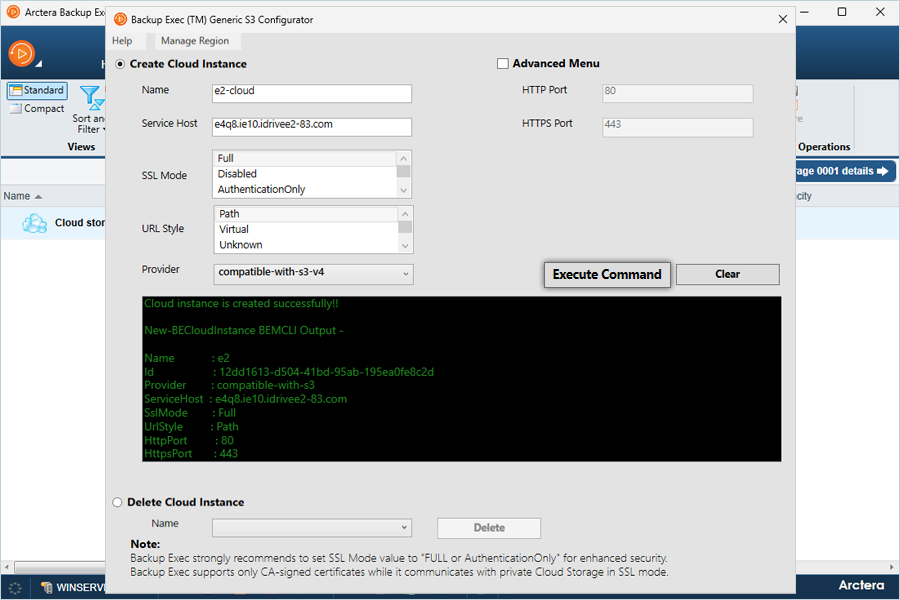
- En el Asistente de configuración de Cloud Storageseleccione S3 y haga clic en Siguiente.
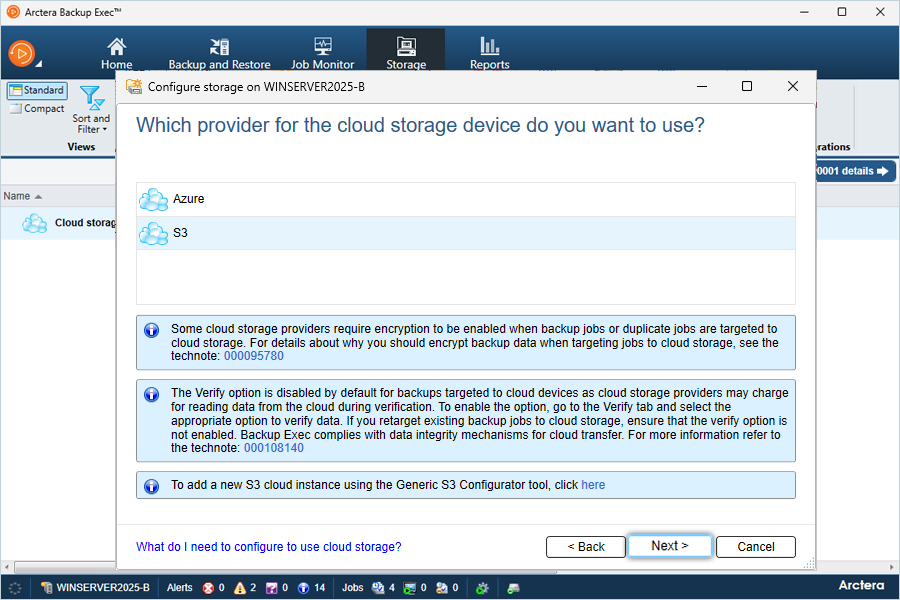
- Seleccione el proveedor de almacenamiento en la nube que acaba de definir y haga clic en Añadir/Editar.
- Haga clic en Añadir para crear una nueva cuenta de acceso y, a continuación, introduzca:
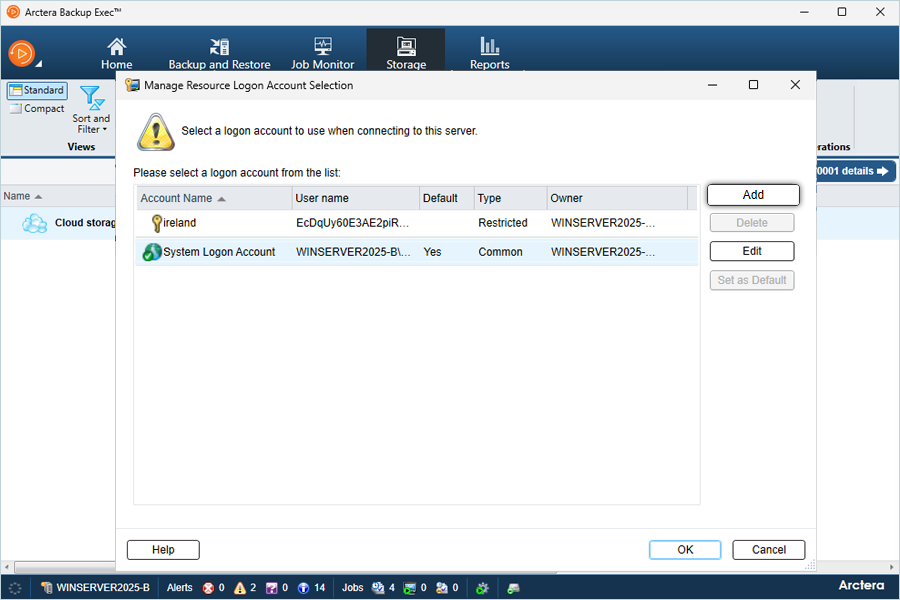
- Nombre de usuario: Su clave de acceso a IDrive® e2
- Contraseña / Confirmar contraseña: Su clave secreta IDrive® e2
- Haga clic en Aceptar.
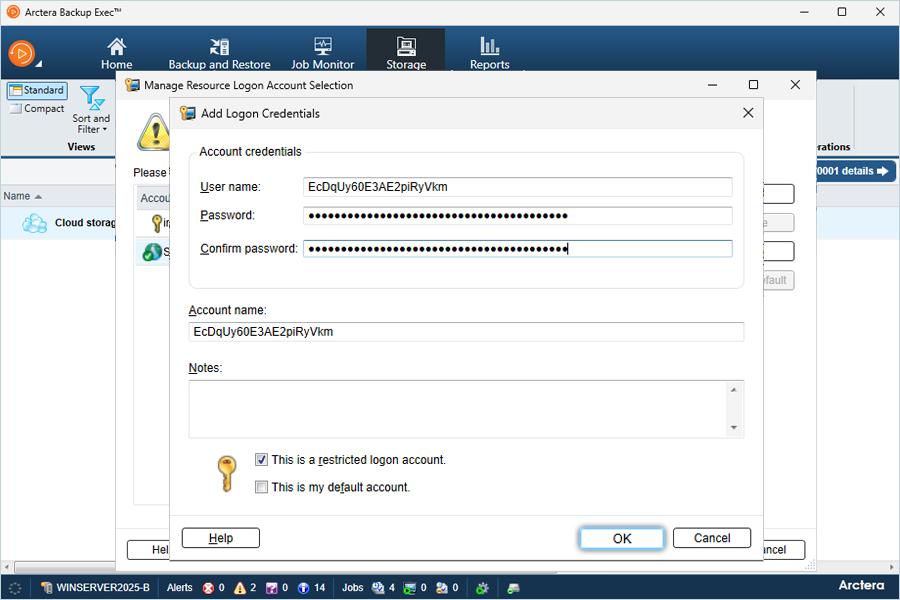
- Después de seleccionar el almacenamiento en la nube y la cuenta de inicio de sesión, haga clic en Siguiente.
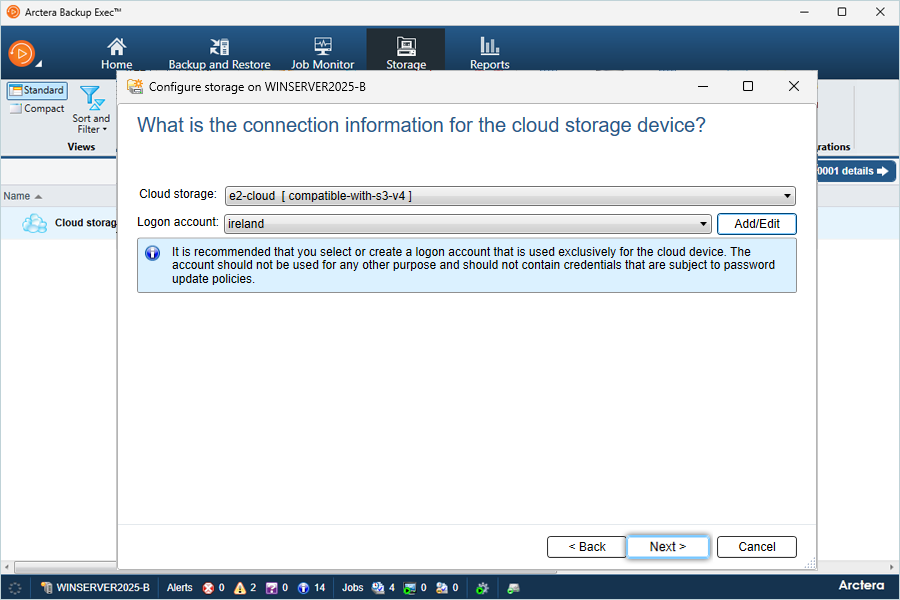
- Seleccione su Cubo IDrive® e2 como destino y haga clic en Siguiente.
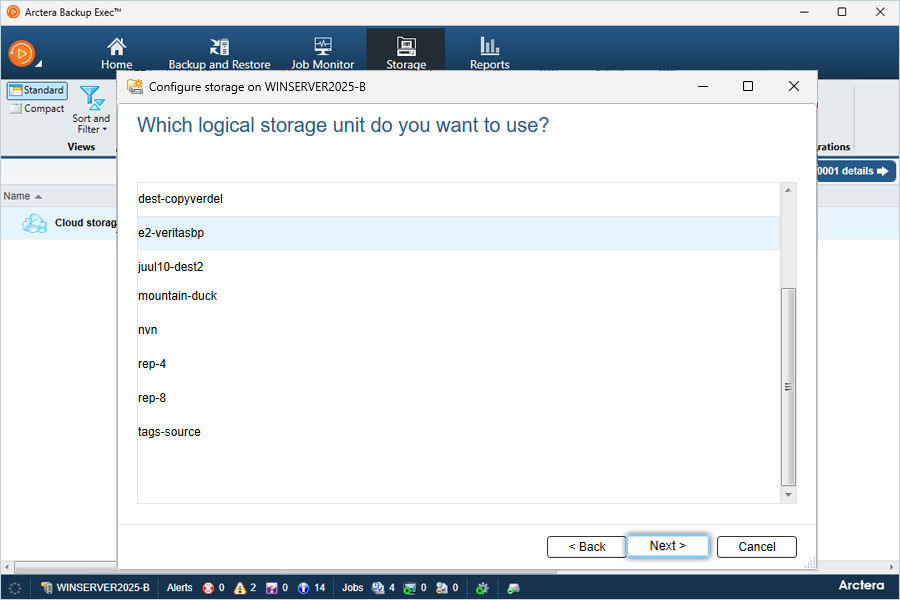
- Mantenga 2 como operaciones simultáneas por defecto y haga clic en Siguiente.
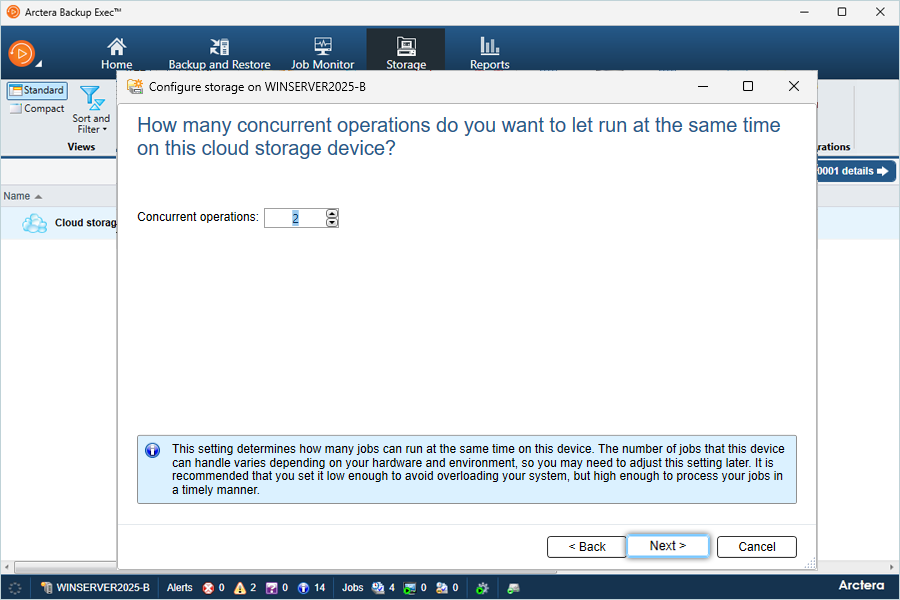
- Revise el resumen de la configuración de almacenamiento y, a continuación, haga clic en Acabado.
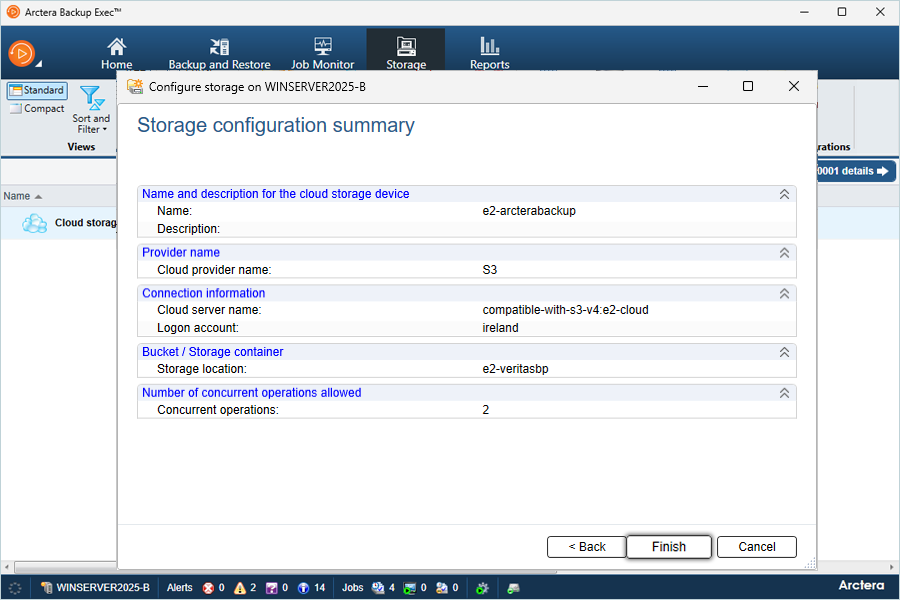
- Reinicie su Servicios de Backup Exec para aplicar los cambios.
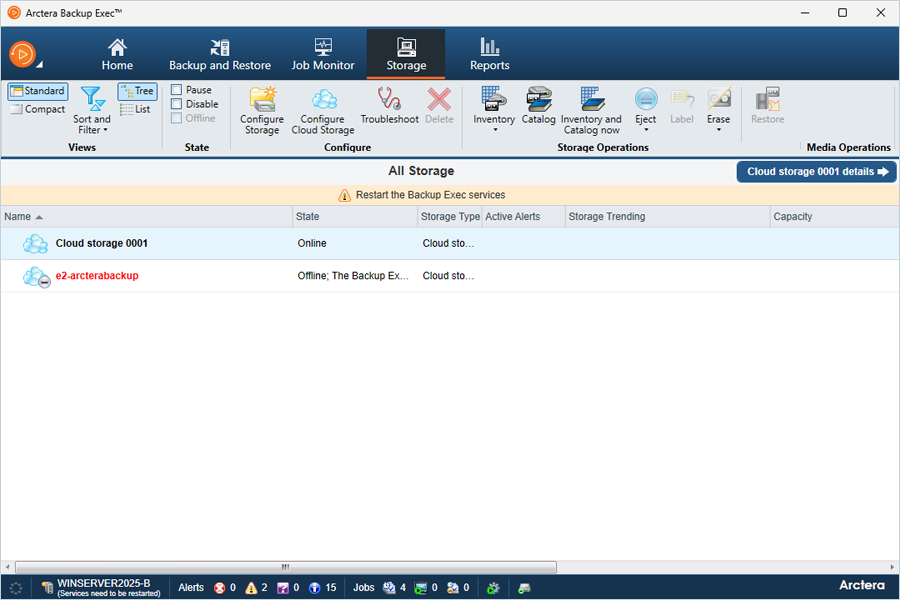
Crear y ejecutar una tarea de copia de seguridad
- Ir a Consola > Copias de seguridad y restauración.
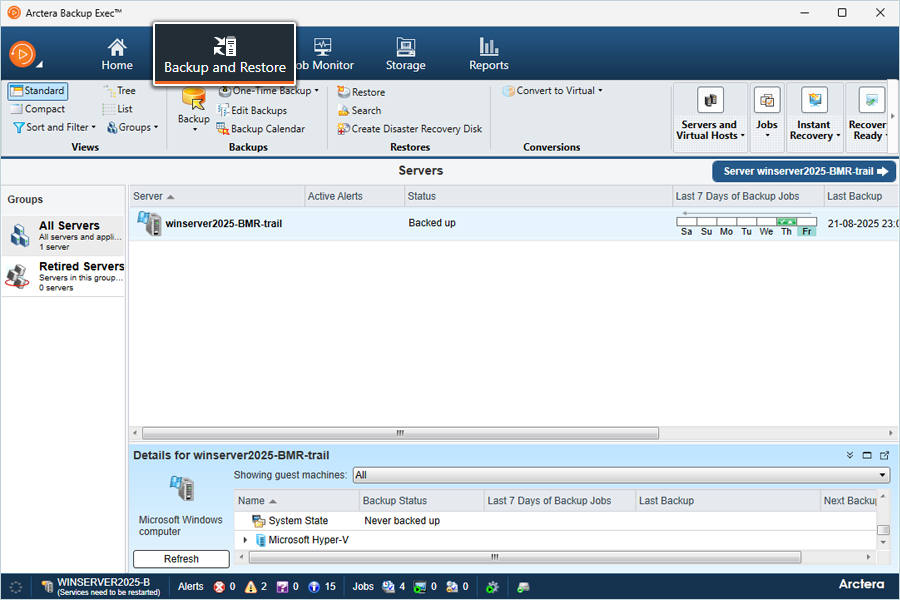
- Haga clic en Copia de seguridad y seleccione Copia de seguridad en la nube.
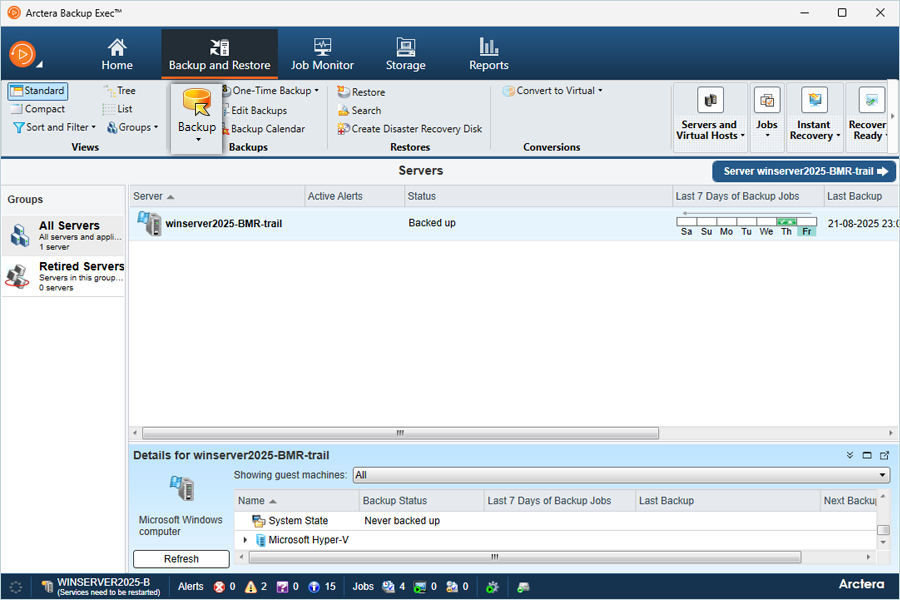
- Introduzca un Nombre para la copia de seguridad y, a continuación, haga clic en Editar para seleccionar los datos de origen de la copia de seguridad.
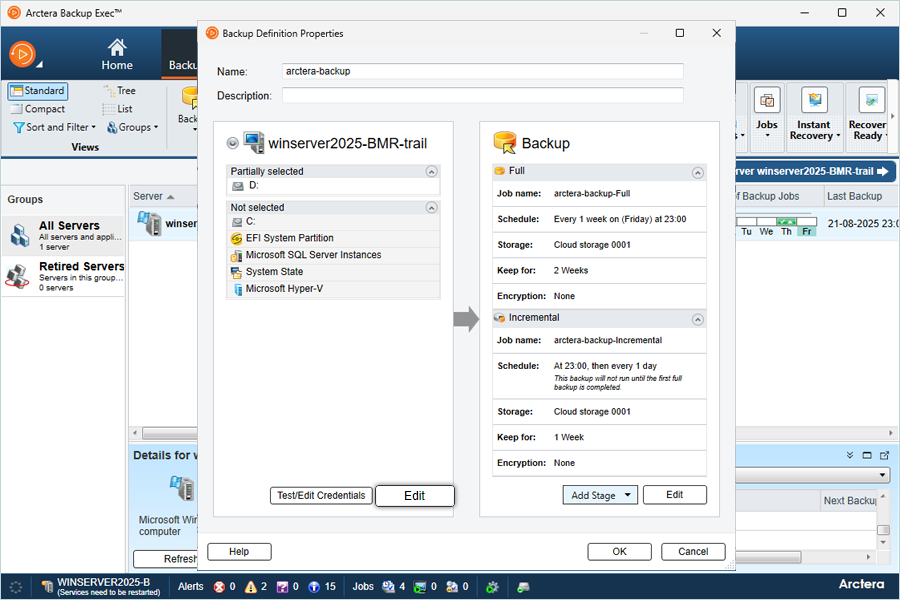
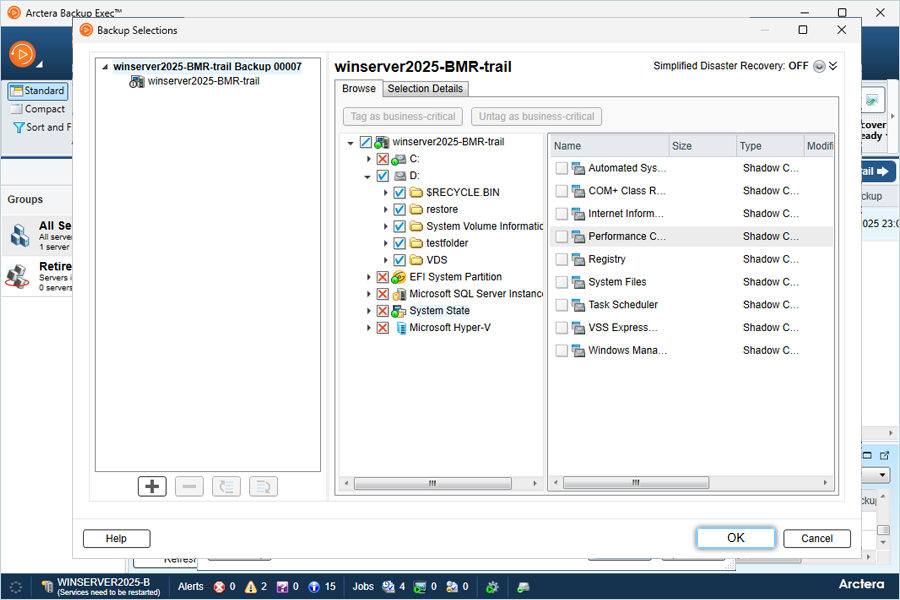
- En el Copia de seguridad haga clic en Editarentonces:
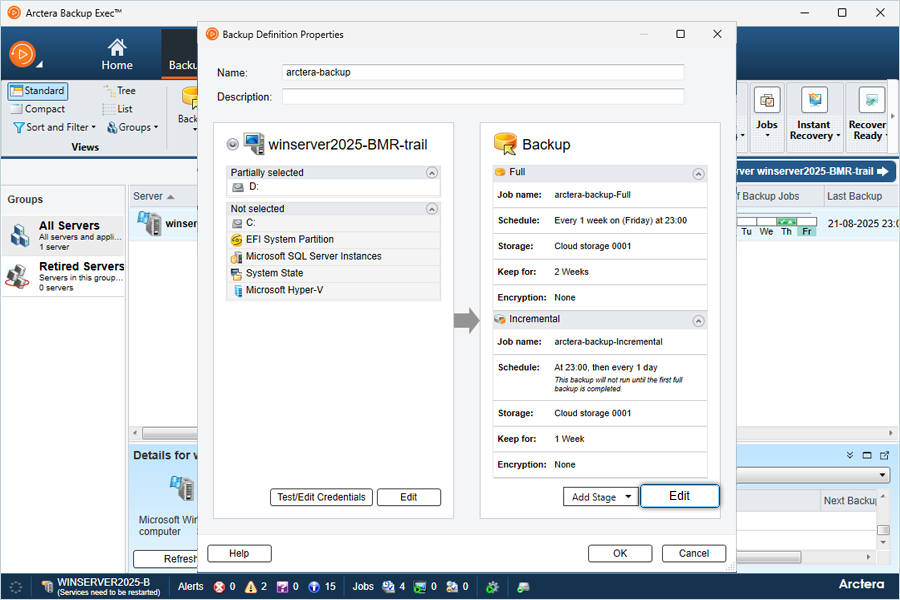
- Seleccione Tipo de copia de seguridad (Completo o Incremental).
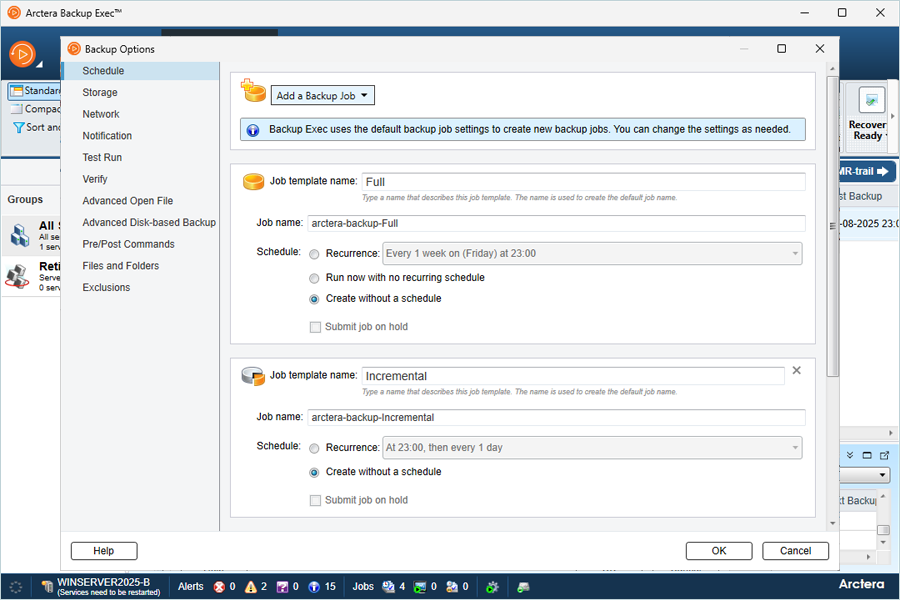
- Seleccione su configuración almacenamiento en la nube haciendo clic en Almacenamientoy haga clic en OK.
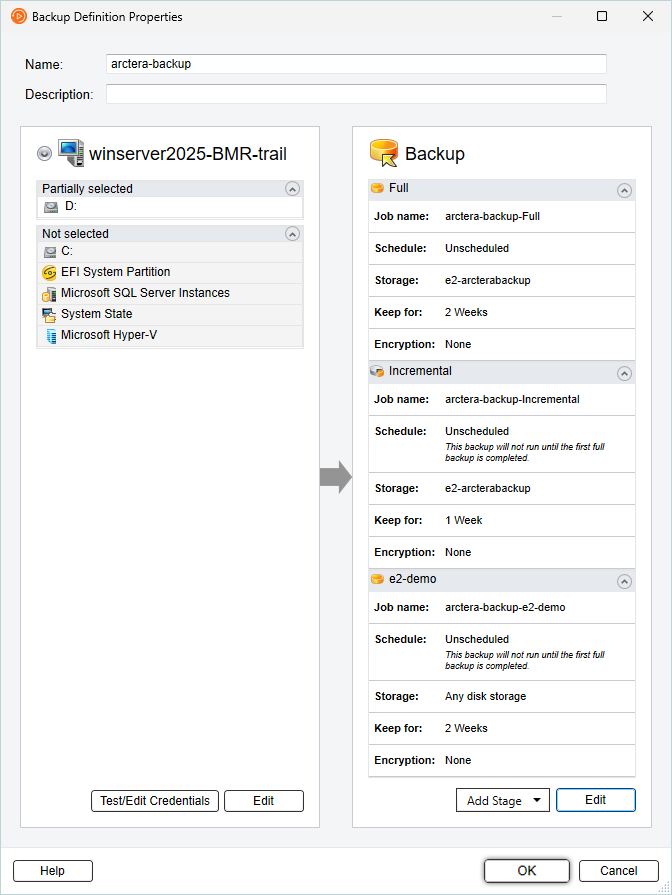
- Vuelva a pulsar OK después de confirmar el origen y el destino.
- Seleccione Tipo de copia de seguridad (Completo o Incremental).
- Configure Cifrado en función de los requisitos.
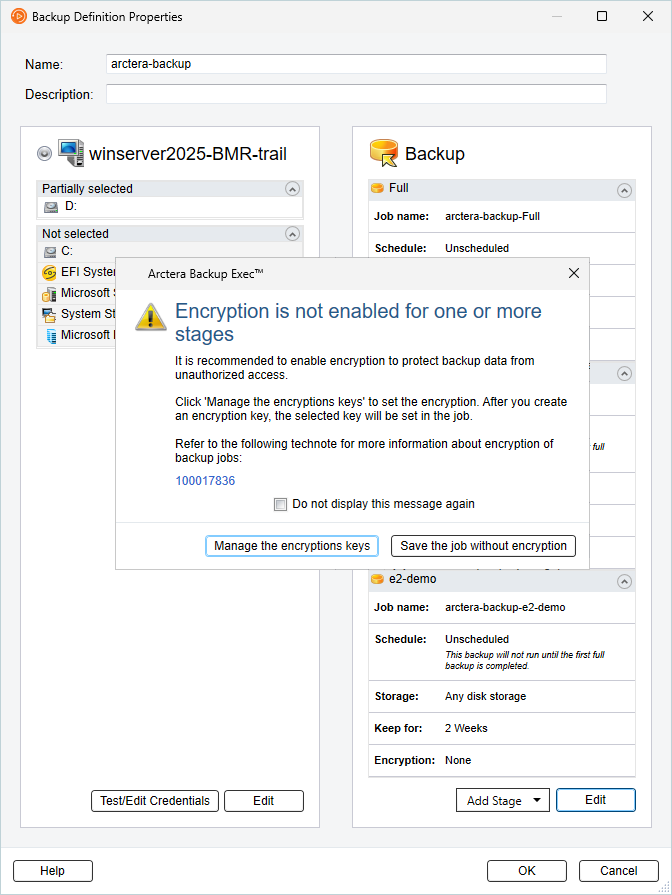
- Una vez añadido el trabajo, haga clic en Monitor de trabajo.
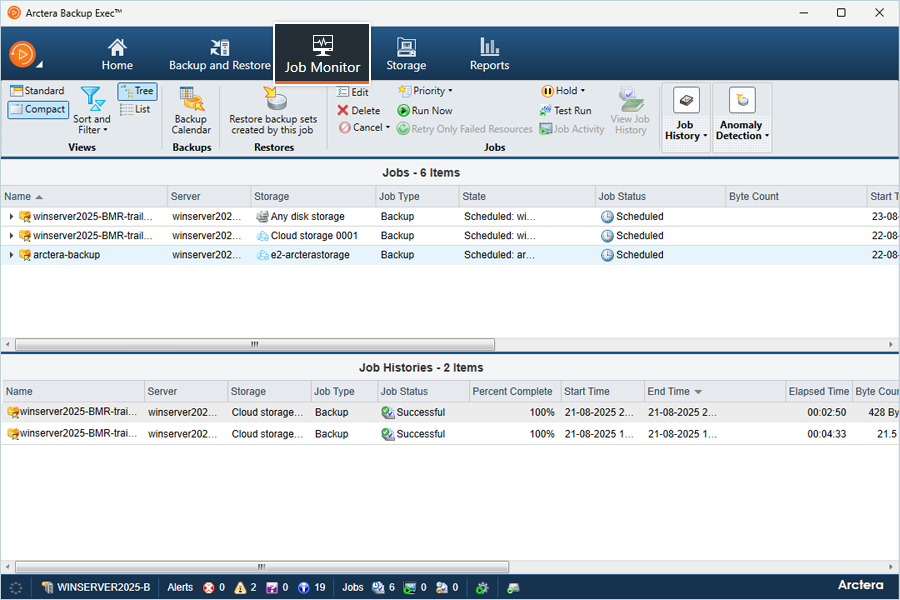
- Seleccione el trabajo y haga clic en Corre ahora para iniciar la copia de seguridad.
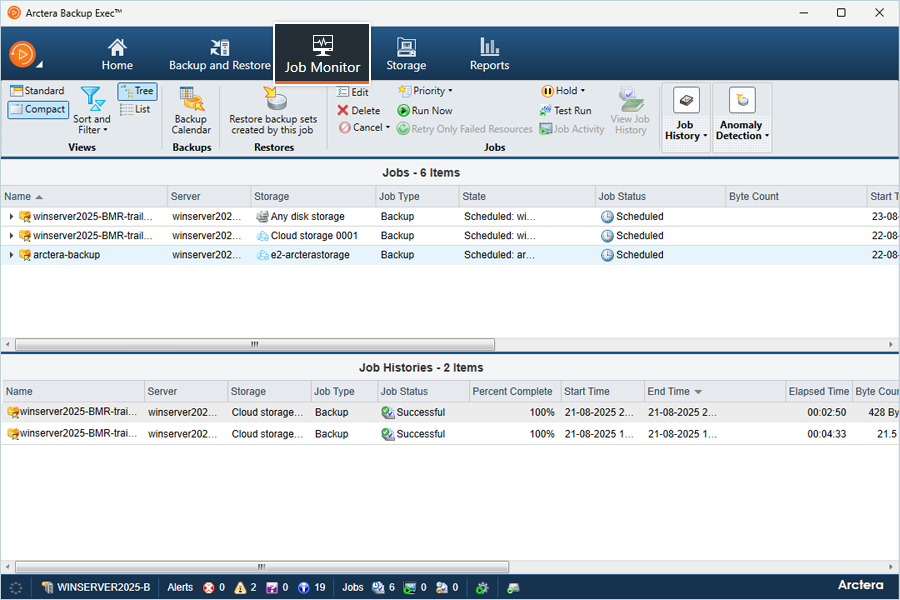
Nota: Puede configurar tareas de copia de seguridad completas e incrementales y programarlas para que se ejecuten cuando sea necesario.
Restaurar un trabajo de copia de seguridad
- Ir a Consola > Copia de seguridad y restauración.
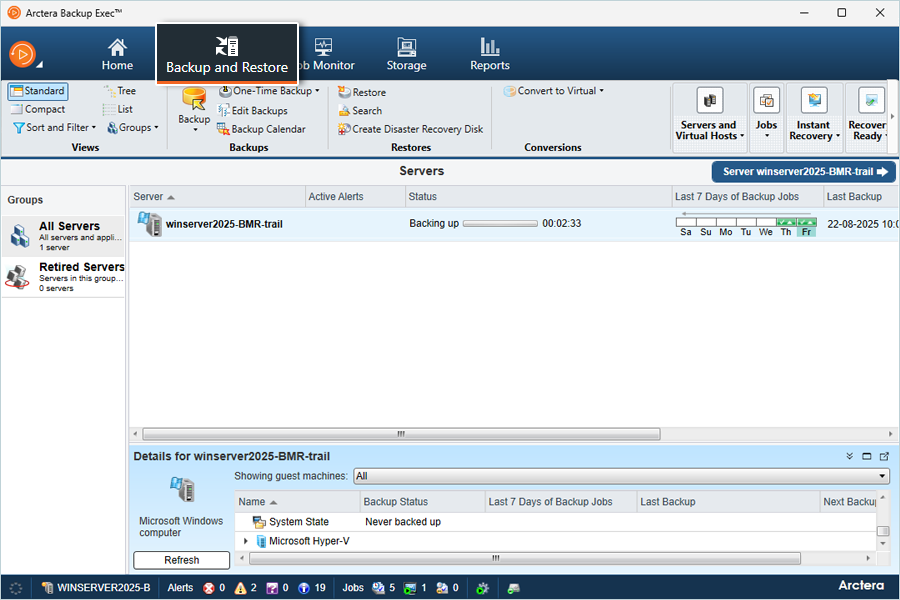
- Haga clic en Restaurar para crear un nuevo trabajo de restauración.
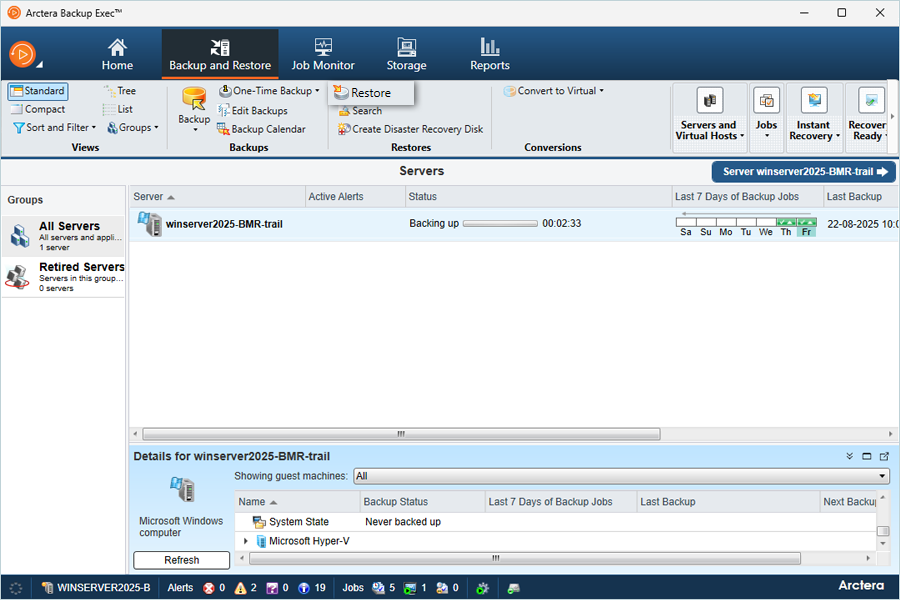
- Haga clic en Siguiente para continuar.
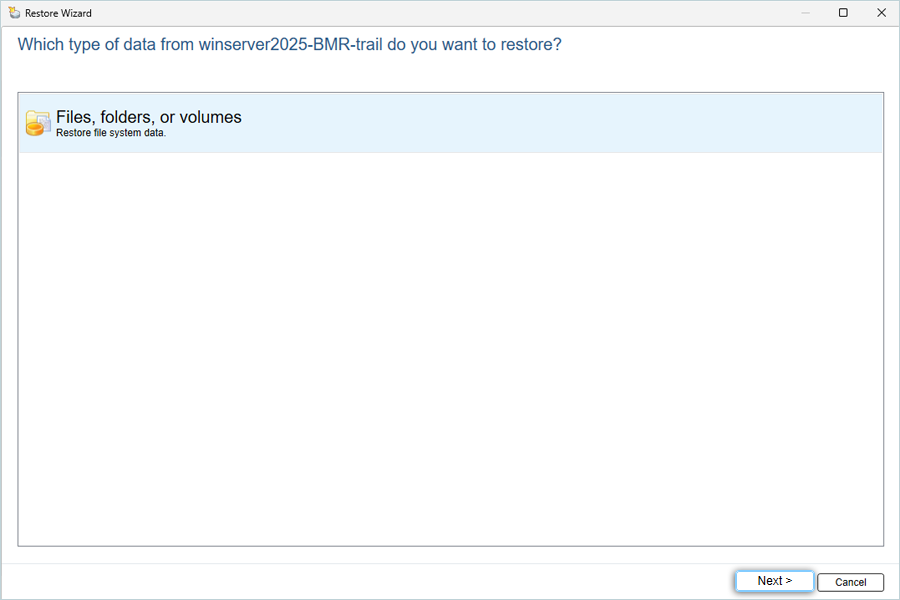
- Seleccione Archivos y carpetas que desea restaurar desde el conjunto de copias de seguridad y, a continuación, haga clic en Siguiente.
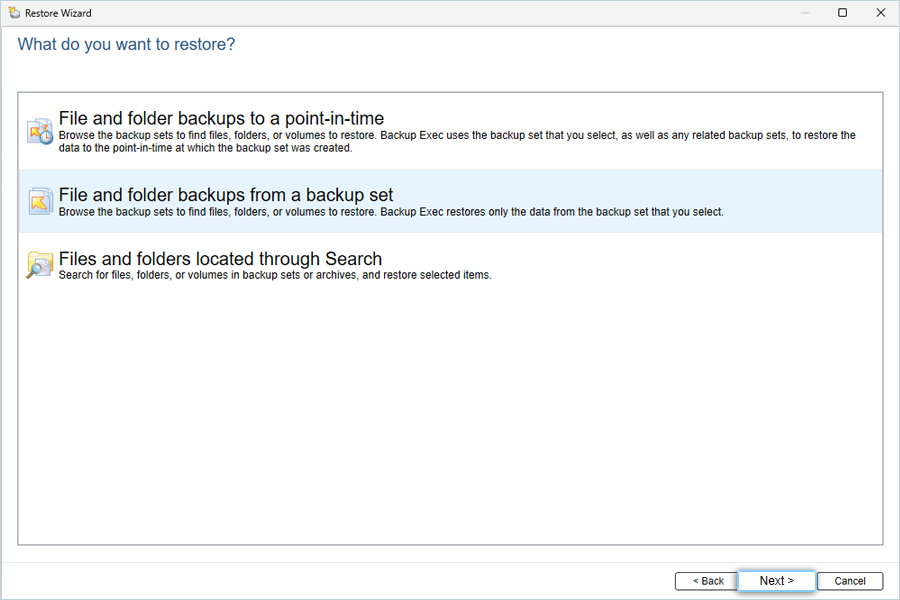
- Seleccione la carpeta que desea restaurar del último trabajo de copia de seguridad y haga clic en Siguiente.
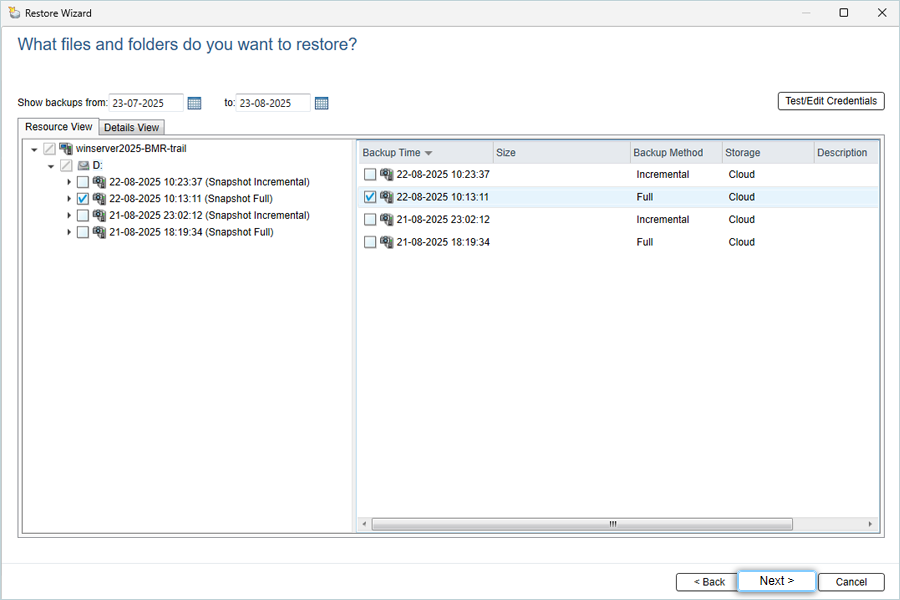
- Seleccione A otro lugary haga clic en Visite para establecer el destino de la restauración:
- Elija una ubicación de restauración en el equipo local y haga clic en OK.
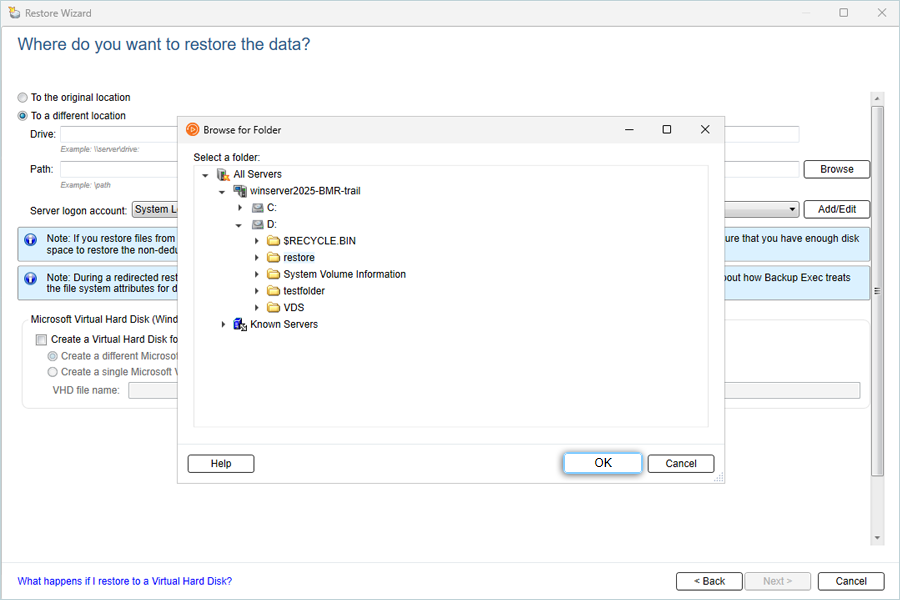
- Seleccione Cuenta de inicio de sesión en el servidor (Por defecto).
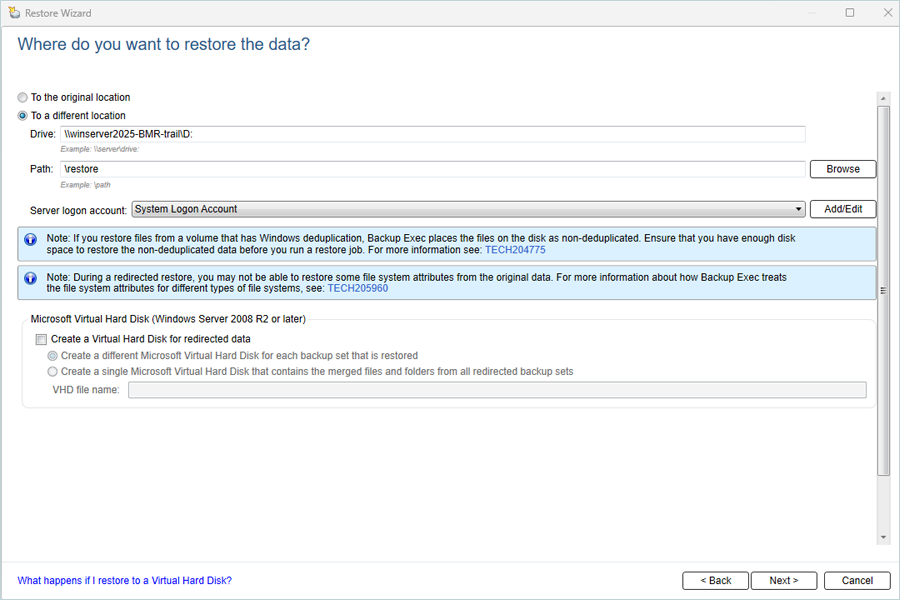
- Haga clic en Siguiente.
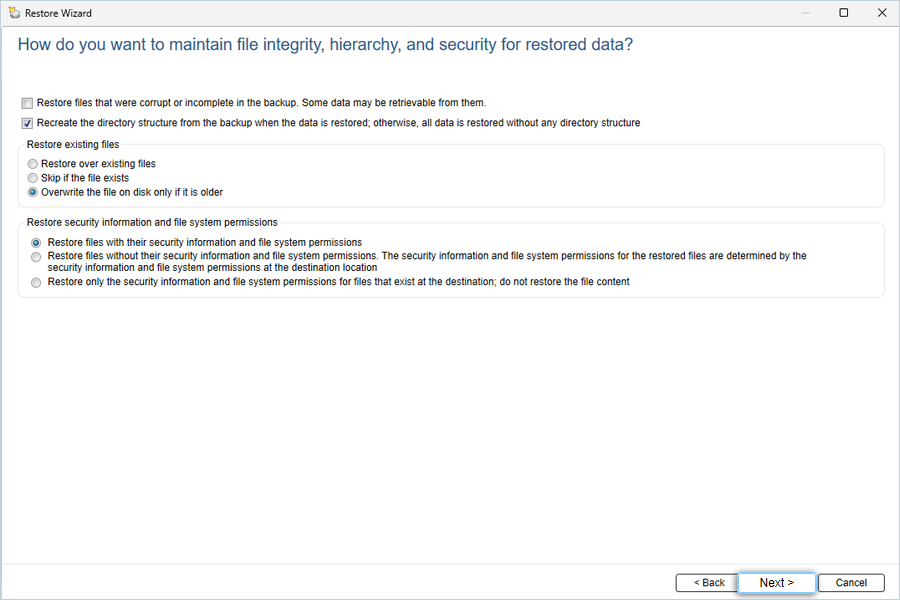
- Elija una ubicación de restauración en el equipo local y haga clic en OK.
- Haga clic en Siguiente para continuar.
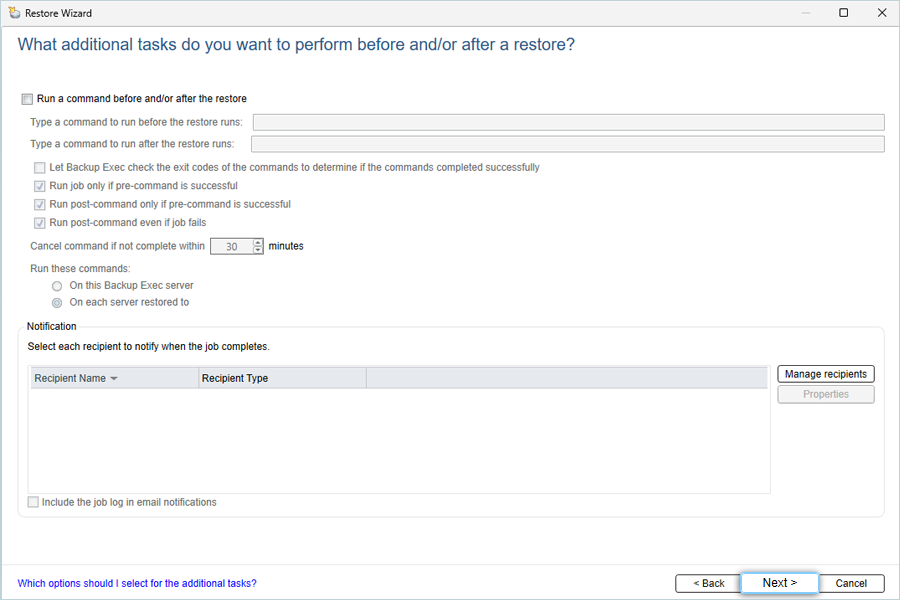
- Introduzca un Nombre para el trabajo de restauración, seleccione Corre ahora para restaurar inmediatamente y, a continuación, pulse Siguiente.
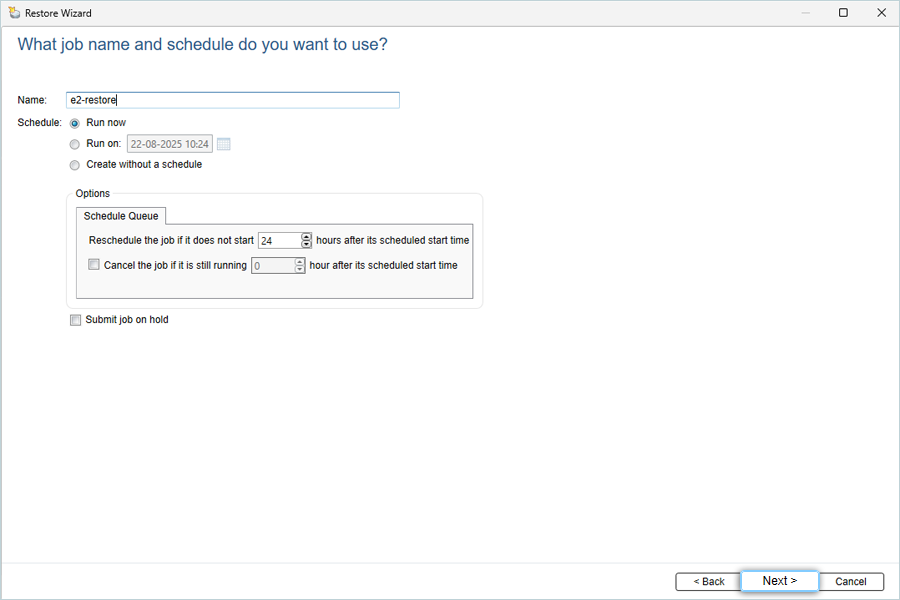
- Revise la Resumen de la restauracióny haga clic en Acabado para iniciar la restauración.
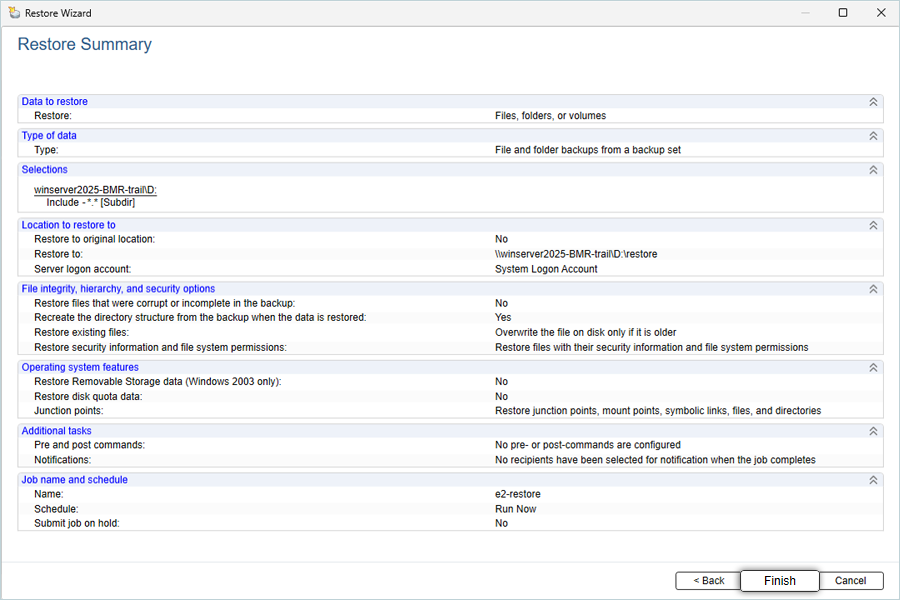
Nota: La restauración de los datos corre a cargo de su proveedor específico de soluciones de copia de seguridad y se ve afectada por múltiples variables que son exclusivas de su entorno. Para consultas/soporte relacionados con la aplicación, se recomienda encarecidamente que solicite asesoramiento al equipo técnico de su proveedor de soluciones de copia de seguridad.